Како направити индекс речи у Мицрософт Ворд-у
Мисцелланеа / / April 05, 2023
Када читате књигу, посебно ону са неколико страница, уобичајено је да пронађите индекс укључени на његов почетак или крај. Индекс обично садржи листу речи или фраза које се користе у целој књизи. Такође може да садржи бројеве страница на којима се речи могу наћи.
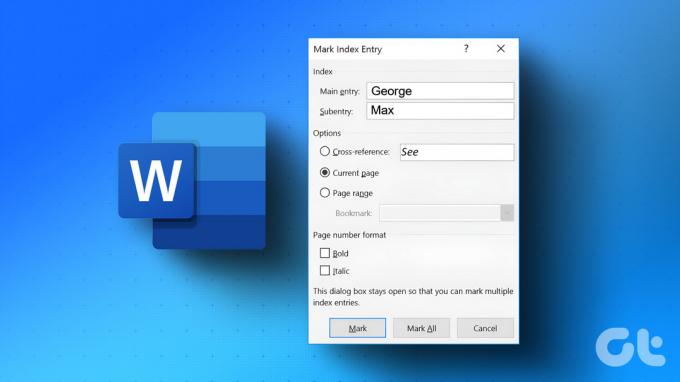
Ако радите на дугачком документу, можете да креирате Индекс речи користећи Мицрософт Ворд. Постоје два корака у креирању индекса у Ворд-у. Прво изаберите речи које желите да се појаве у Индексу, а затим их убаците у Индекс. Ево како то учинити.
Како означити реч као индексни унос
Било да само правите свој Ворд документ или сте га већ завршили, мораћете да изаберете речи које желите у свом Индексу. Тек тада можете креирати Индекс. Ево како то учинити:
Корак 1: Кликните на дугме Старт и откуцајте реч да бисте потражили апликацију.

Корак 2: Из резултата кликните на апликацију или документ Мицрософт Ворд да бисте га отворили.

Корак 3: У свом Мицрософт Ворд документу означите текст који желите да укључите у Индекс.

4. корак: На Ворд траци кликните на картицу Референце.

5. корак: У групи Индекс кликните на опцију Означи унос да бисте покренули дијалог Означи унос у индекс.

Корак 6: У пољу Главни индекс уноса потврдите правопис своје речи.
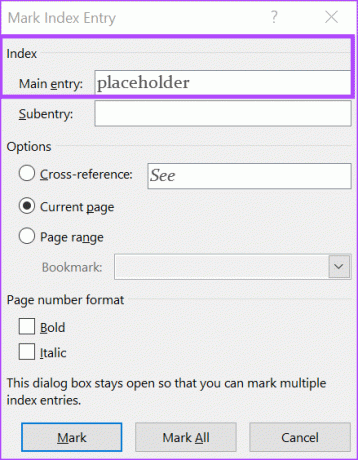
7. корак: Ако желите када имате саставне речи или речи које се могу сачувати као унакрсне референце. На пример, реч попут Планета може имати компоненте као што су Јупитер, Земља и Сатурн.
Корак 8: Ако се реч налази на само једној страници или неколико страница, можете да одете у поље Опције и изаберете или тренутну страницу или опсег страница.
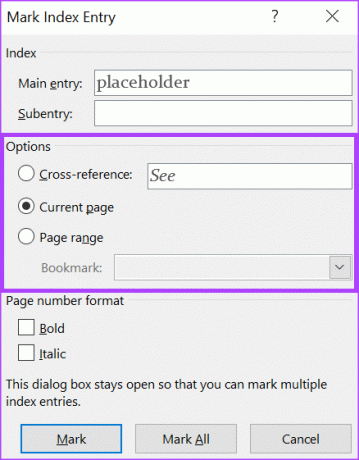
9. корак: У оквиру формата броја страница можете да форматирате како се појављују бројеви страница поред индексних речи. Доступне опције су Болд и Италиц.
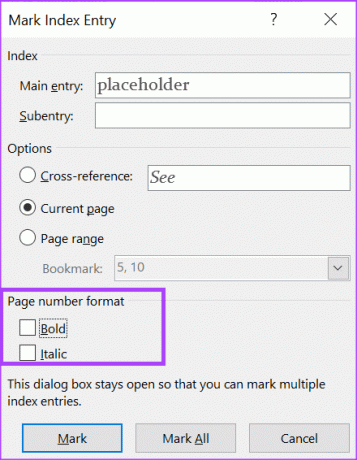
10. корак: Након што изаберете жељену опцију Индекса, кликните на дугме Означи или Означи све.

Разлика између избора Означи и Означи све је у томе што Марк додаје само једну инстанцу речи коју сте истакли. С друге стране, Означи све ће креирати индексни унос за сваку инстанцу изабране речи у вашем документу.
Можете изабрати да затворите оквир за дијалог Означи индексни унос или да га оставите отвореним и наставите да бирате други текст као уносе у индекс. Након што изаберете све уносе у Индексу, пратите доле наведене кораке да бисте креирали свој Индекс.
Како направити индекс
Након што имате речи које желите да буду истакнуте у вашем Индексу, ево шта треба да урадите.
Корак 1: У свом Ворд документу изаберите локацију коју желите да прикаже ваша листа.
Корак 2: На траци речи. кликните на картицу Референце.

Корак 3: У групи Индекс кликните на опцију Инсерт Индек да бисте покренули оквир за дијалог Индекс.

4. корак: У оквиру за дијалог Индекс, Преглед штампе ће вам показати како ће се Индекс појавити. Да бисте променили изглед свог индекса, можете променити тип индекса у Рун-ин или Индентед.
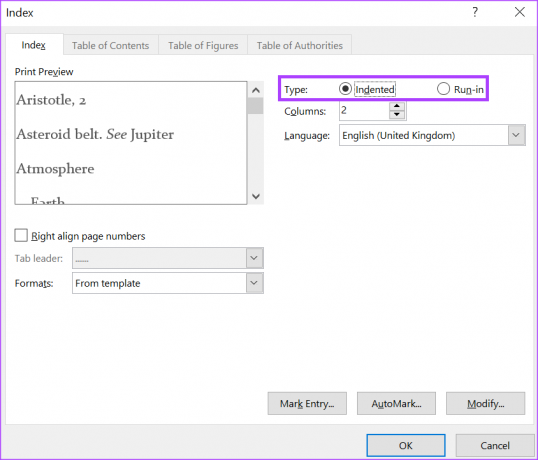
Опција Увучена ће имати ваше индексне речи са под-уносима као да имају тачке за набрајање. Док ће се Рун-ин појавити као пасус са знацима интерпункције као што су зарези, тачке и зарези, итд., који раздвајају речи.
5. корак: У оквиру прегледа штампе можете означити поље поред бројева страница за десно поравнање или га оставити празним ако не желите да поравнате бројеве страница.
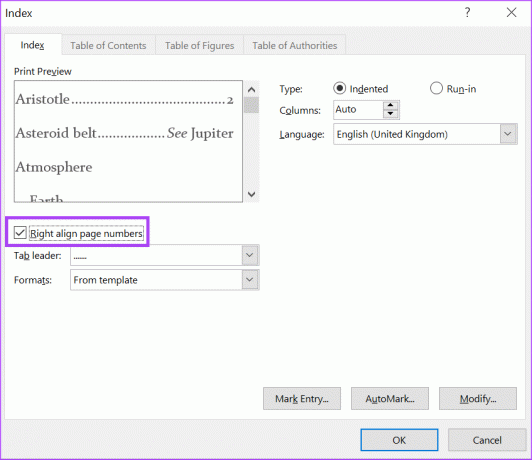
Корак 6: У оквиру за преглед штампе требало би да видите линије које раздвајају ваше индексне речи и број странице. Можете да промените изглед линије или да је потпуно уклоните кликом на падајући мени поред вођице картице.

7. корак: Да бисте променили распоред речи, кликните на падајући мени поред Формати.
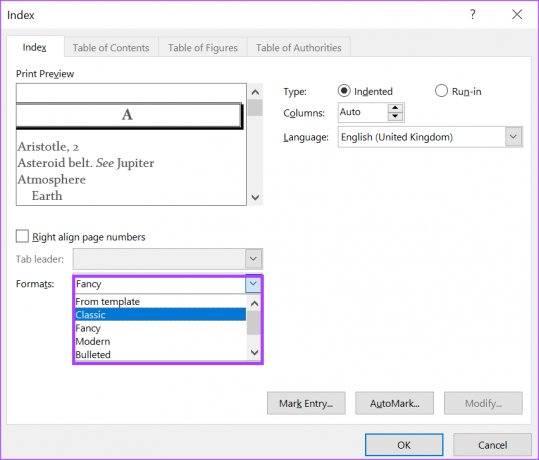
Корак 8: Кликните на ОК да бисте сачували промене.
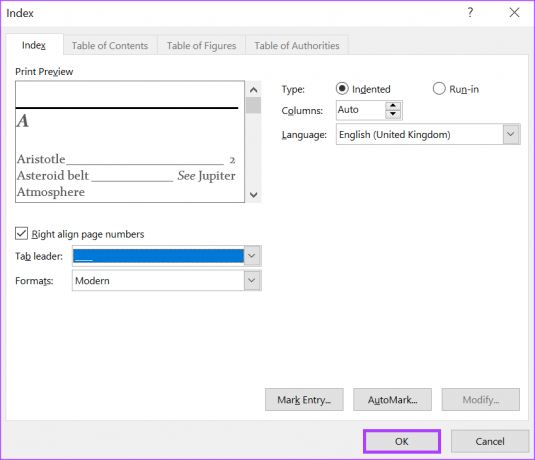
Након што сачувате промене, ваш нови Индекс се појављује на вашој изабраној локацији. Док означавате речи као уносе у вашем Индексу, листа индекса ће се аутоматски ажурирати. Међутим, ако желите да промените речи у Индексу, потребно је да користите опцију Ажурирај.
Како ажурирати индекс
Увек можете да унесете измене у свој индекс док ажурирате свој Ворд документ. Ево како то учинити:
Корак 1: Кликните било где на Индекс, а затим кликните десним тастером миша.
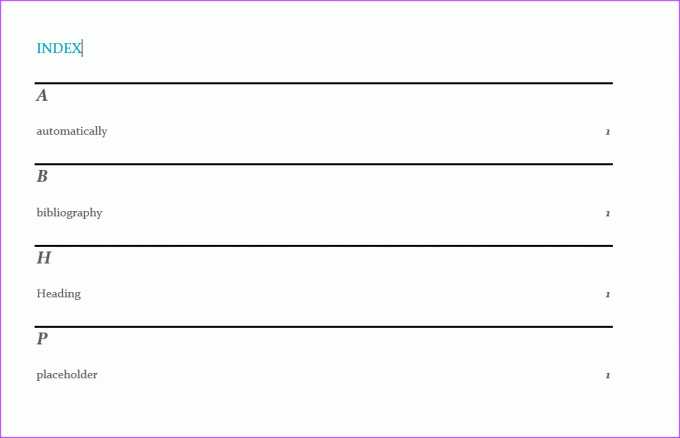
Корак 2: Изаберите Ажурирај поље из опција.
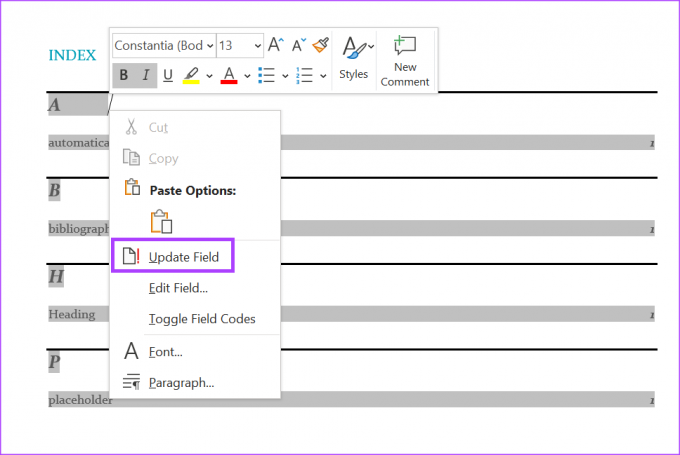
Корак 3: Померите курсор на место где желите да унесете измене и ажурирајте свој Индекс.
Креирање прилагођеног речника у Мицрософт Ворд-у
Ако Мицрософт Ворд означи било коју реч коју унесете црвеном бојом, то може бити зато што је Ворд нема у свом речнику. Да бисте то спречили, можете креирајте сопствени прилагођени речник и увезите га у Мицрософт Ворд.
Последњи пут ажурирано 13. фебруара 2023
Горњи чланак може садржати партнерске везе које помажу у подршци Гуидинг Тецх. Међутим, то не утиче на наш уреднички интегритет. Садржај остаје непристрасан и аутентичан.


